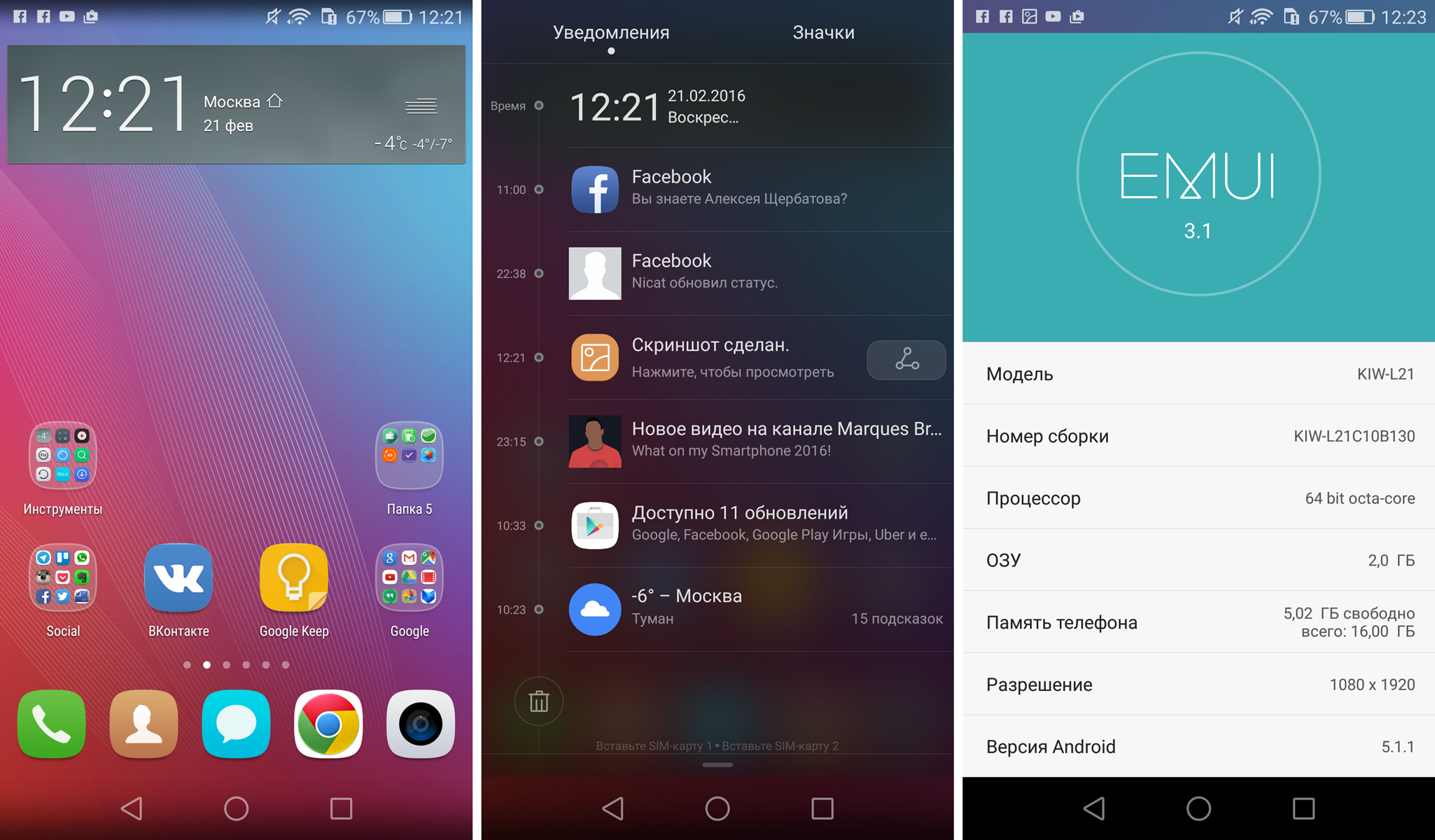Установка тёмной темы из Интернета
Также в Интернете на различных форумах вы можете встретить темы, которые можно скачать и установить на ваш Honor.
Сама процедура сводится к следующему:
- Скачайте тёмную тему для вашего смартфона в сети (к примеру, с . Если на веб-сайте представлено несколько вариантов, скачивайте самую последнюю версию; Скачайте самую актуальную версию темы
- Сохраните скачанный вами файл в директорию themes ;
- Теперь перейдите в приложение «Темы» на вашем телефоне. Выберите «Deep Black» (или другую скачанную вами тему), тапните на неё, и нажмите на «Установить»;
- После установки файла перезагрузите ваш девайс. Это позволит насладиться новыми визуальными возможностями.
Как создать свою тему на Honor/Huawei?
Китайская компания позволяет сторонним разработчикам создавать свои темы. Для этого используется Фотошоп и бесплатные специализированные инструменты
Крайне важно иметь определенные навыки работы в данной программе и хороший дизайнерский вкус
Если у Вас остались вопросы или есть жалобы — сообщите нам
Получить необходимые файлы можно на официальном портале для разработчиков. В дальнейшем процедура проводится по стандартной схеме:
- Загрузка шаблонов с темами и инструмента.
- Редактирование элементов в выбранном файле.
- Упаковка.
- Проверка совместимости и тестирование.
- Отправка готового варианта на согласование.
Специалисты Хуавей просматривают элементы новой темы, проводят ее тестирование, проверяют корректность работы. Если у сотрудников нет нареканий, то она добавляется в официальный магазин.
Как поставить кастомный фон в AOD
- Первое требование — наличие мобильного телефона, совместимого с функцией, например флагманские терминалы Huawei P40, P30, Mate 30, Mate 20 или P20 семей .
- Тогда нам придется загрузите следующий файл –zip который содержит темы. Потом придется их распаковать.
- Теперь мы загрузим тему AOD. Строка под этими строками используется в качестве примера для создания новых. Мы можем скачать тот же и позже заменить его новыми из файла .zip.
- Подключаем телефон к ПК и заходим во Внутренняя память / Huawei / Themes / HWAods / и копируем загруженную тему (например, 190B8F0EAA2F39B6D2675368F460C82C.hwt) на рабочий стол.
- Теперь, используя 7-Zip, мы открываем его (щелкните правой кнопкой мыши / открыть) и, в свою очередь, открываем com.huawei.aod / res / drawable-xxhdpi /. Теперь мы заменяем digit_bg.png одной из фотографий zip. Затем мы используем стрелку в верхнем левом углу, чтобы вернуться (СОХРАНИТЬ) / вернуться назад (СОХРАНИТЬ). Затем закрываем файл hwt.
- Последний шаг — скопировать новую тему в папку / Huawei / Themes / HWAods / с телефона и заменить старую (без изменения названия). Затем мы переходим в «Настройки» / «Главный экран и обои» / «Всегда на Dsiplay» / «Стиль часов» / «Загрузить еще» / Здесь нам нужно будет выбрать тот, который был загружен ранее, и нажать «Применить». Новый фонд должен выглядеть гладко с точки зрения ОПР.
Приложение «Темы» от Huawei — официальный магазин и утилита по применению тем
Прежде всего, я хочу отметить некоторые ключевые моменты. Когда мы говорим о темах оформления для EMUI, стоит раз и навсегда, одним решительным ударом воображаемого меча (или топора, как кому будет угодно), отделить фирменный магазин тем от утилиты по их применению. Дело в том, что это основной момент, с которыми мои оппоненты не смогли или не захотели разобраться. И отчасти в этом есть вина Huawei. Китайский производитель (ключевое слово тут именно «китайский») объединил эти два инструмента в одно приложение, которое так и называется «Темы». Вроде бы все логично, и неподготовленному пользователю может показаться, что темы надо искать и устанавливать именно из фирменного репозитория.
Но на самом деле это не так — есть сторонние базы с темами для EMUI и более того, можно скачать файл темы, закинуть ее в папку во внутренней памяти смартфона и после применить через менеджер тем. Более того, лично я бы не рекомендовал никому копаться в фирменном магазине тем — это просто потеря времени.
По моему мнению, толковых вещей в фирменном магазине как раз нет от слова совсем. Конечно, вкусы у всех людей разные и я не хочу приплетать сюда национальный вопрос. Но то, что вы найдете в фирменном магазине, скорее всего можно назвать обобщённым выражением «китайщина». И если в Поднебесной (и в Азии вообще) этот магазин, возможно, пользуется популярностью, то европейцев он скорее отпугивает. Ну просто из-за разного менталитета — с этим ничего не поделаешь.
Примеры «дичи» из официального магазина:
Идем далее. Моё личное исследование проблемы показывает, что пользователи смартфонов Huawei делятся на 2 основные категории: тех, кому нравится оригинальный дизайн EMUI (или кому все равно и лень что-то менять) и тех, кто хочет получить что-то похожее на чистый андроид.
Есть ещё третья немногочисленная группа людей — им нравится такой дизайн элементов, который на мою голову никак не налазит, но их реально небольшой процент. И если первым нет смысла копаться в темах вообще, то именно второй категории пользователей тоже не стоит что-то искать в фирменном магазине тем. Потому что они не смогут найти там ничего подходящего (похожего на Android, напомню). А вот если вы относитесь к третьей категории чудаков-оригиналов, то можете, конечно, изучить ассортимент фирменного магазина. Ибо кто я такой, чтобы вам запрещать и мешать самовыражению.
Надеюсь, я не сильно утомил вас теорией и своим мнением, переходим к практическим вопросам.
«Чистый» Андроид
Определенная часть гаджетов функционирует на базе «чистого» Android. В данном случае в ОС отсутствует фирменная оболочка. В девайсах Мейзу используется творение своих разработчиков Flyme OS, в иных устройствах встречается система TouchWiz.
Разработчики не могут создавать новые темы, которые будут поддерживаться всеми имеющимися оболочками. Некоторые прошивки предлагают опцию замены темы, к примеру, в Cyanogen OS. Здесь от пользователя требуется перейти в соответствующее меню, скачать тему и нажать «Применить».
В Плей Меркете доступна информацию про требования к ОС всех программ. Детально изучите эти требования, чтобы не было проблем с несовместимостью.
Порядок удаления тем
Если тема не нравится или не используется и появилось желание от нее избавиться, это делается через одноименное приложение. Актуально для любых: скачанных с официального источника, с интернета или сделанных самому.
Инструкция:
- Откройте «Темы».
- Выберите нужное оформление.
- Кликните «Удалить». В некоторых версиях прошивки вместо кнопки иконка в виде корзины, предназначенная для удаления файлов.
Обратите внимание, что если пользоваться оболочками, скачанными с Google Play, то придется мириться с рекламой, появляющейся в разных местах. Хорошая тема, разработанная дизайнерами – это комбинация различных элементов, связанных друг с другом
Это обои, значки, шрифты и остальное, что формирует внешний вид девайса. Поставить новую тему не сложно, для этого даже не нужно скачивать сторонние программы – в официальном приложении есть варианты на любой вкус
Хорошая тема, разработанная дизайнерами – это комбинация различных элементов, связанных друг с другом. Это обои, значки, шрифты и остальное, что формирует внешний вид девайса. Поставить новую тему не сложно, для этого даже не нужно скачивать сторонние программы – в официальном приложении есть варианты на любой вкус.
Как сменить шрифт в WhatsApp и ВКонтакте
Все будет зависеть от возможностей этих приложений. Некоторые социальные сети и мессенджеры позволяют изменить размер или другие характеристики текста.
В данном приложении для обмена сообщениями и файлами не предусмотрена возможность изменения очертаний или стилей, но выбрать размер можно, для этого:
- Войти в приложение.
- Открыть меню «Настройки».
- Нажать на строку «Чаты».
- Выбрать значение «Размер шрифта».
- Для выбора будут доступны три значения: маленький/средний/большой.
При помощи специальных символов в мессенджере можно изменить текст, для этого перед началом нужной фразы/слова и после нее нужно поставить одинаковые символы (*жирный*, _ курсивный_, ~зачеркнутый~). Изменения будут касаться лишь текста в сообщениях, а не меню и других системных разделов.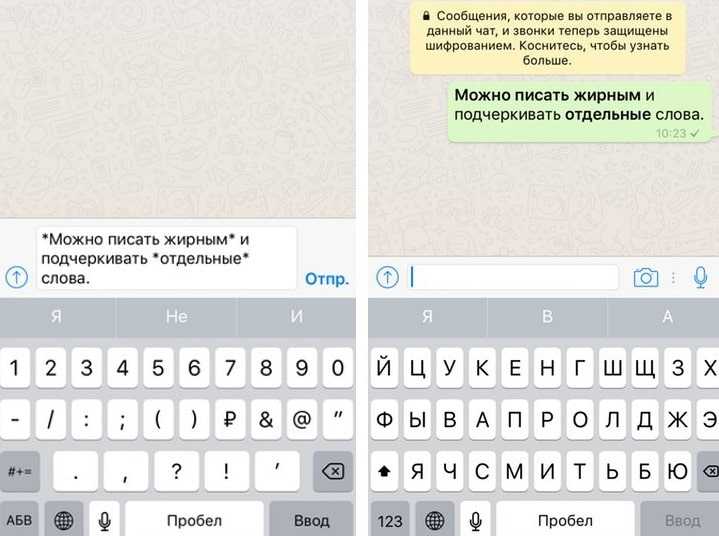
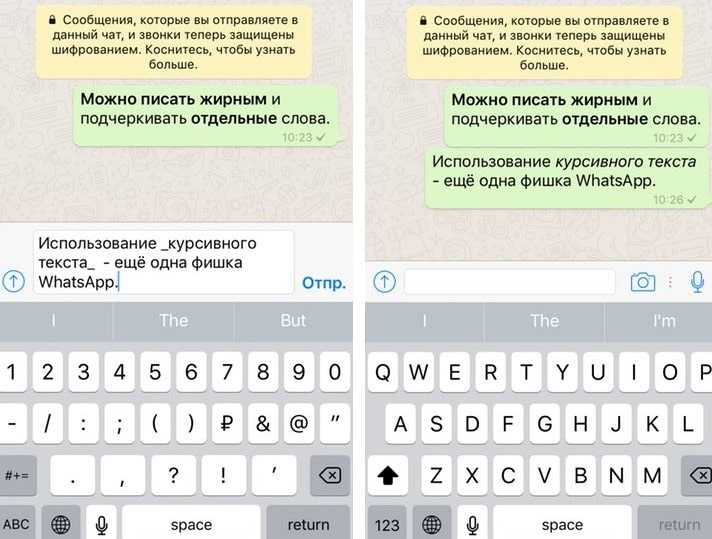
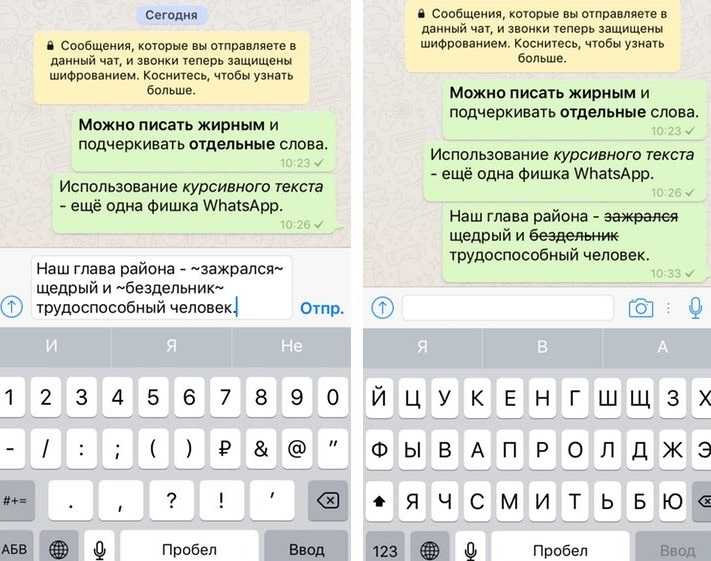

В приложении социальной сети, как и в мессенджере доступна лишь возможность увеличения/уменьшения текста. Для этого:
- Запускается приложение «ВКонтакте».
- Открывается меню «Настройки».
- В нем выбирается строка «Основные».
- Нужно нажать на пункт «Размер шрифта».
- Выбрать одно из трех доступных значений: маленький/обычный/крупный.
- После выбора нужного значения приложение автоматически сохраняет изменения.
Магазин тем Huawei
На всех новых смартфонах китайского техногиганта имеется доступ к магазину тем Huawei. Он так и называется, поэтому найти его в списке установленных на телефон приложений не составит труда. А, если по каким-то причинам он отсутствует, то его можно скачать.
Ссылка на Play Маркет:
Ссылка на AppGallery здесь.
Итак, Huawei Themes – это стандартное приложение, открывающее владельцам смартфоном доступ к огромному количеству заставок экрана блокировки, фона рабочего стола, значков и прочего.
Вверху имеется несколько вкладок: тексты, живые и стандартные обои, а также темы, на вкладку которых и следует нажать, если они не открыты по умолчанию при запуске приложения.
В нижней части экрана показывается какой раздел сейчас выбран пользователем.
«Избранное» — тут отображаются самые популярные на данный момент темы для телефона Хонор или Хуавей, скачиваемые сотнями тысяч пользователей по всему миру. Все разбито по жанрам, нажав на который можно будет перейти в него и посмотреть все имеющиеся варианты.
«Категории» — в принципе тоже самое, что и избранное, только оформлено по-другому и позволяет совершать быстрый переход для поиска шрифтов и обоев.
«Обзор» — подборка самых актуальных на сегодняшний день.
«Я» — в этом разделе пользователь может управлять всем контентом, загруженным через приложение «Темы». Своего рода, это менеджер тем Honor и Huawei, позволяющий обновлять и настраивать их работу. В нем же осуществляется управление загруженными обоями и стилями текста.
Установка
Итак, рассмотрим, как проходит установка на примере бесплатной темы.
- Следует выбрать соответствующий пункт в разделе «Категории».
- В открывшемся окне отыскать приглянувшийся вариант и кликнуть по нему.
- Ознакомиться с превью, просмотрев скриншоты оформления.
- Если все устраивает, то нажать «Бесплатная загрузка».
- Дождаться окончания скачивания (при подключении к интернету по Wi-FI это происходит гораздо быстрее) и нажать «Применить».
Готово! Любуемся новым видом значков и заставки на экране.
С платным контентом процесс установки происходит по аналогичному сценарию, но вместо кнопки «Бесплатная загрузка» будет надпись, «Купить» и указана цена. Жмем на нее, указываем данные банковской карты, оплачиваем и начинается загрузка.
Как создать свою тему на Honor/Huawei?
Китайская компания позволяет сторонним разработчикам создавать свои темы. Для этого используется Фотошоп и бесплатные специализированные инструменты
Крайне важно иметь определенные навыки работы в данной программе и хороший дизайнерский вкус
Получить необходимые файлы можно на официальном портале для разработчиков. В дальнейшем процедура проводится по стандартной схеме:
- Загрузка шаблонов с темами и инструмента.
- Редактирование элементов в выбранном файле.
- Упаковка.
- Проверка совместимости и тестирование.
- Отправка готового варианта на согласование.
Специалисты Хуавей просматривают элементы новой темы, проводят ее тестирование, проверяют корректность работы. Если у сотрудников нет нареканий, то она добавляется в официальный магазин.
Инструкция по смене значков на экране смартфона Huawei ( honor )
1. С Рабочего экрана запускаем приложение «Темы».
Скрин №1 – нажать на иконку приложения «Темы».
2. Находясь на главной странице приложения «Темы» в режиме «Рекомендуется» в разделе «Темы», вы можете перейти в раздел поиска и скачивания новых иконок из интернета.
Для поиска новых видов значков нужно нажать на кнопку «Значки».
Если вы желаете сразу перейти к замене внешнего вида иконок из уже скаченных ранее «тем», то вам нужно будет перейти в режим «Я», нажав на кнопку «Я» внизу экрана.
Скрин №2 – надавить на кнопку «Значки».
3. В разделе «Значки» вы может подобрать новые значки в интернете из следующих трёх разделов:
- Топ платных;
- Топ новых;
- Топ бесплатных.
Далее выбрав раздел «Топ бесплатных» вы можете подобрать на свой вкус новый вид иконок и скачать его.
Скаченную тему иконок можно сразу установить, нажав на кнопку «ПРИМЕНИТЬ».
Скрин №3 – вид раздела «Значки» «Топ платных». Скрин №4 – вид раздела «Значки» «Топ бесплатных».
4. Для перехода к установке нового вида значков нужно на главной странице программы нажать на копку «Я» внизу экрана.
Далее, уже находясь в разделе «Я» — собственных «тем», нужно нажать на кнопку «Настроить».
Скрин №5 – надавить на кнопку «Я». Скрин №6 – нажать на кнопку «Настроить».
5. Находясь в разделе «Настроить» для смены вида кнопки нам нужно нажать на позицию «Значки».
Скрин №7 – надавить на позицию «Значки».
6. Теперь мы находимся в разделе «Значки». Здесь мы должны выбрать вид значков для установки из ранее скаченных «тем». Сейчас у нас установлены иконки из «темы» по умолчанию «Default», что подтверждает наличие синего значка «Галочка» на картинке «темы» «Default».
Мы решили установить кнопки из «темы» «Rainy Street». Для этого нужно нажать на картинку «RainyStreet».
А далее, в открывшемся окне «Rainy Street» мы можем установить иконки из этой «темы» нажав на кнопку «ПРИМЕНИТЬ», или настроить их, внеся дополнительные изменения к виду значков. Для этого нужно нажать на кнопку «НАСТРОЙКА».
Скрин №8 – нажать на картинку «Rainy Street». Скрин №9 – надавить на кнопку «НАСТРОЙКА».
7. Теперь в разделе «Пользовательские значки» мы можем внести дополнения к внешнему виду значков из «темы» «Rainy Street», нажимая на кнопки внизу экрана.
После того, как мы настроили вид иконок, для применения их нужно нажать на кнопку «Галочка» вверху экрана.
Скрин №10 – нажать на кнопки внизу экрана для изменения вида иконки. Скрин №11 – для установки новых иконок нажать на кнопку «Галочка».
8. Теперь мы установили новый вид иконок на экран смартфона.
Для того, чтобы отменить внесённые изменения и вернуть значки, которые были ранее установлены, нужно нажать на иконку приложения «Темы».
Скрин №12 – нажать на значок приложения «Темы».
9. Программа сразу перенесёт нас в раздел «Значки».
Для того, чтобы вернуть значки из ранее установленных по умолчанию «темы» «Default» нужно нажать на картинку «Default».
На следующем экране нужно нажать на кнопку «ПРИМЕНИТЬ».
Скрин №13 – нажать на картинку «Default». Скрин №14 – нажать на кнопку «ПРИМЕНИТЬ».
Теперь вид главного экрана вернулся к исходному виду с прежними значками.
ТОП 5 лучших тем для Хонор и Хуавей
Рассмотрим самые популярные варианты для скачивания из официального магазина.
Multiple Scenes Customize
Красиво-оформленная оболочка с приятным шрифтом и оформлением иконок. На главном экране будет большими цифрами отображаться дата, а также день недели, время и быстрый доступ к некоторым приложениям. Правда, за такую красоту придется заплатить.
Ups and Downs
Оформлена в серых тонах. При активации экрана блокировки будет большими цифрами отображать дату, время и уровень заряда батареи. Платная.
Prologue
Красивая темная тема для Хонор и Хуавей, для тех кому не нравится стандартный вариант. Создатель просит за нее денежку, но цена скромная.
Находится на первом месте в ТОПе бесплатных тем. Яркая и цветная с красивым оформлением иконок.
500 Miles En
Входит в ТОП-10 лучших бесплатных и получила самые высокие оценки. Примечательна живыми обоями, красивым стилем текста и иконками.
Установка тёмной темы из Интернета
Также в Интернете на различных форумах вы можете встретить темы, которые можно скачать и установить на ваш Honor.
Сама процедура сводится к следующему:
- Скачайте тёмную тему для вашего смартфона в сети (к примеру, с forum.xda-developers.com). Если на веб-сайте представлено несколько вариантов, скачивайте самую последнюю версию; Скачайте самую актуальную версию темы
- Сохраните скачанный вами файл в директорию themes ;
- Теперь перейдите в приложение «Темы» на вашем телефоне. Выберите «Deep Black» (или другую скачанную вами тему), тапните на неё, и нажмите на «Установить»;
- После установки файла перезагрузите ваш девайс. Это позволит насладиться новыми визуальными возможностями.
Приложение «Шрифты для Хуавей» на Honor и Huawei
Поменять у Хоноров любой модели язык и шрифт можно при помощи специального приложения. Алгоритм действий:
- Скачать приложение «Шрифты для Хуавей» в Гугл Плей или AppGalery.
- Запустить приложение.
- Выбрать среди представленных понравившийся вариант, нажать на него.
- Откроется детальная информация о шрифте, нужно нажать кнопку «Скачать».
- Когда загрузка завершится, на экране появится кнопка «Применить шрифт».
- Телефон активирует меню демонстрации, в котором надо нажать на «Открыть тему».
- Выбрать пункт «Мои стили текста».
- Среди доступных вариантов выбирается ранее загруженный.
- Устанавливается нажатием на кнопку «Применить».
Данный способ позволяет совершить изменения легко, быстро и безопасно.
Возвращение к стандартному шрифту
Иногда нужно знать не только, как поменять шрифт на телефоне Honor 8, но и способы возвращения к стандартным показателям. Самый простотой способ – воспользоваться одним из предустановленных вариантов.
Среди них:
- Стороннее приложение HiFont, которое можно скачать из Google Play AppGalery.
- Программа QR-Code.
- HyFont Studio Price: Free. Популярный инструмент, дающий возможность работать с разными версиями мобильных устройств. К недостаткам причисляют большое количество рекламы.
- Huawei / Honor / EMUI Developer: Deishelon Lab Price: Free. С помощью указанной программы можно устанавливать темы, обои, эмодзи. В Pro-версии надоедливые всплывающие окна отсутствуют.
- Likee. Устаревшее приложение, которое не потеряло актуальности для смартфонов Хонор.
Установка
Итак, рассмотрим, как проходит установка на примере бесплатной темы.
- Следует выбрать соответствующий пункт в разделе «Категории».
- В открывшемся окне отыскать приглянувшийся вариант и кликнуть по нему.
- Ознакомиться с превью, просмотрев скриншоты оформления.
- Если все устраивает, то нажать «Бесплатная загрузка».
- Дождаться окончания скачивания (при подключении к интернету по Wi-FI это происходит гораздо быстрее) и нажать «Применить».
Готово! Любуемся новым видом значков и заставки на экране.
С платным контентом процесс установки происходит по аналогичному сценарию, но вместо кнопки «Бесплатная загрузка» будет надпись, «Купить» и указана цена. Жмем на нее, указываем данные банковской карты, оплачиваем и начинается загрузка.
Альтернативное решение
Еще одним вариантом является сброс некоторых настроек. Сама методика делится на два этапа.
Первый:
Через меню настроек зайти в «Приложение». Кликнуть на подраздел с таким же названием;
Зайти в «Темы»
Найти в нем «Huawei Mobile Services»;
После перехода обратить внимание на правый верхний угол экрана, где можно обнаружить три вертикальные точки;
Нажать на них и активировать пункт «удалить обновления».
Второй:
- Вернуться через «Настройки» и «Приложения» в «Приложения»;
- Просмотреть предложенный список;
- Поочередно зайти в те программы, в которых самостоятельно включается темная тема;
- Через подраздел «Память» сделать сброс.
Кастомные вотчфейсы
Помимо официальных циферблатов, допускается установка обоев от сторонних разработчиков. Но эта процедура более сложная и длительная.
Где скачать
Загружать материалы нужно с надежных источников. Отлично подойдет технологический или проверенные тематические сайты, например, Amazfit Watchfaces. Несмотря на название сервиса, там представлены циферблаты для носимых устройств от разных производителей. Файл должен иметь разрешение hwt.
Как установить
Установка сторонних вотчфейсов запрещена в глобальной стабильной версии Huawei Health. Поэтому нужно скачать китайскую девелоперскую сборку приложения.
- Удаляем ранее установленную программу.
- Включаем авиарежим. Wi-Fi должен быть отключен.
- Запускаем файл apk из скачанного архива, используя Проводник.
- В графе «Регион» выставляем Китай.
- Отключаем режим полета.
- Соглашаемся на установку Мобильных служб Хуавей. Это обязательное условие для работоспособности софта.
- Разрешаем Huawei Mobiles Services работать в фоновом режиме. Параметр расположен в разделе «Батарея» и «Безопасность».
- Создаем аккаунт Huawei.
- Подключаем браслет стандартным способом.
- Переходим в настройки гаджета и открываем пункт «Циферблаты».
- В правом верхнем углу должно быть троеточие. Жмем по нему, и в выпадающем меню тапаем «Выгрузка циферблатов».
- Указываем путь к файлу hwt. Ни в коем случае не обновляем Health, иначе функция выгрузки пропадет!
Если три точки не появляются, придется временно выставить в настройках телефона китайский упрощенный язык. Инструкция срабатывает не всегда. Наибольшая вероятность благоприятного исхода у телефонов Honor и Huawei.
Программы для изменения иконок на андроид
Если вы разочарованы модификацией, описанной выше и иконки ваших любимых приложений, выглядят одинаково, существует решение в виде специальных программ — Icon Theme, что сделает рабочий стол уникальным.
Некоторые из них работают от версии андроид 4.0, требуют доступ к корню и библиотеки Xposed.
После запуска вас может приветствовать аскетический интерфейс. В списке найдете все пакеты значков, которые установлены в памяти вашего устройства.
Можете выбрать любой из них, а затем принять изменения. После этого необходимо перезагрузить смартфон и вуаля.
ПРИМЕЧАНИЕ: при изменении значков могут всплыть две проблемы. Первая — вмешательство в системные файлы.
Даже простое изменение значков, связанно с риском повреждения системы и необходимости повторного восстановления всех заводских настроек.
Второе — нет возможности менять иконки отдельных приложений, хотя такая функция может быть в некоторых лунчерах.
Также рекомендую ниже посмотреть видео. Это действительно бомба, только разорвет вас не физически а от удивления. Успехов.
Программа Awesome Icons
Итак, ярлыки на рабочем столе вам приелись и у вас появилось желание провести обновление дизайна, в таком случае, вам поможет программа Awesome Icons. Данное приложение бесплатно и для неё не нужен Рут-доступ.
Итак, начинаем:
- Нужно скачать приложение Awesome Icons с сервиса Плей Маркет;
- После того, как вы запустите приложение, вам покажется перечень новых приложений на смартфоне;
- Теперь вам осталось присвоить нужному приложению ярлык, применив вкладку ICON. Вам можно выбрать ярлык из тех, которые предложит приложение, или применить ваши собственные изображения или галерею;
- Теперь вам нужно подтвердить ваши намерения, тапнув ОК;
- После этого, нужно вернуться на главный экран, где вы заметите уже новый дизайн.
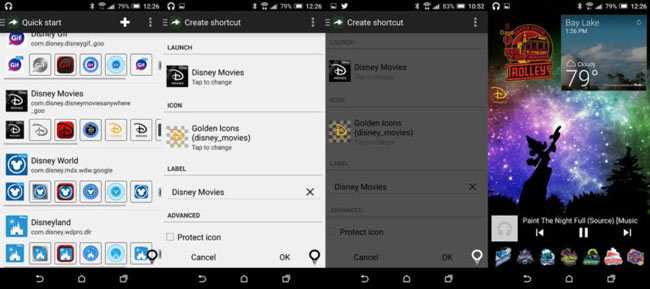
У Авесом Иконс имеется важное достоинство. Так как вы имеете возможность взять любой ярлык для любого приложения или сделать его самому, то этим вы сможете с лёгкостью скрыть значимые для вас приложения (онлайн-банк, электронный ящик и прочее)
Но, у Awesome Icons есть и минусы. Не всё так просто, я имею в виду, что не все значки можно поменять. К примеру, нельзя поменять фирменные ярлыки Гугл Маркет.
О черной теме для Хуавей и Хонор
Темная расцветка на смартфонах предустановлена заранее. Это касается не только современной оболочки EMUI 9, но и других телефонов с операционной системой Android. Начиная от Андроид 4.4 компании Хуавей и Хонор предоставляют своим клиентам возможность смены основного системного цвета. Этот параметр встроен по умолчанию.
На форуме XDA Developers обнародовали версию Deep Black, которая позволяет изменить базовую системную оболочку телефона с белого на черный. Автор идеи — юзер с ником «maurydes».
Основные особенности такой оболочки для смартфона Хуавей и Хонор:
- значительная экономия заряда батареи;
- не напрягает глаз;
- отчетливые изображения иконок и надписей.
Ниже изображен пример того, как выглядит черное оформление на Huawei.
Экономия батареи происходит за счет того, что темные пиксели AMOLED-экрана деактивируются. Поскольку такой тип дисплея требует дополнительного потребления аккумулятора, экономия при использовании черной расцветки сразу положительно сказывается на частоте зарядки.